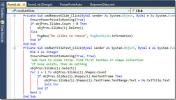Screen Capture + Print: Bewaar, print en kopieer screenshots naar het klembord
Tijdens het schrijven van een artikel maakt het toevoegen van screenshots het voor zowel de schrijver als de lezer gemakkelijker. Het helpt de schrijver bij het uitleggen van zijn punt en het houden van de interesse van de lezer, en de afbeeldingen helpen de lezers door hen een manier te bieden om te verifiëren of ze het artikel goed volgen of niet. Documenten, zoals handleidingen en tutorials, worden in dit opzicht het best ondersteund door screenshots. Eerder hebben we veel nuttige tools voor het vastleggen van screenshot op AddictiveTips behandeld, zoals zoals Greenshot, an open source hulpprogramma het beste voor het maken van screenshots van een bepaalde regio, en Shotty, een tool die bevat Windows 7 Aero-Glass-effect in schermafbeeldingen met semi-transparante rand, samen met de schaduw van het actieve venster. Vandaag brengen we u een lichtgewicht en draagbare screenshot-tool, genaamd Screen Capture + Print, dat geeft je drie opties na het maken van een screenshot; Afdrukken, kopiëren naar klembord en opslaan in bestand. De applicatie is in staat om de geselecteerde regio, het volledige scherm, een enkel venster of inhoud binnen een venster vast te leggen. Het ondersteunt het vastleggen van desktops met weergave op meerdere monitoren, evenals transparante vensters en regio's. De afbeelding kan naar het klembord worden gekopieerd en er rechtstreeks vanaf worden gebruikt, zonder dat u deze eerst in een bestand hoeft op te slaan. Het opgeslagen gebied kan worden opgeslagen in een bestand in de formaten JPG, PNG, BMP, GIF en TIF. Meer over Screen Capture + Print na de pauze.
De applicatie draait in het systeemvak en verschillende methoden voor het vastleggen van schermafbeeldingen zijn toegankelijk door met de rechtermuisknop op het pictogram te klikken. Het biedt je Leg rechthoek vast (regio vastleggen), Capture Desktop (volledige desktop) en Venster vastleggen (een venster of de inhoud) schermafdrukmethoden om uit te kiezen.

Zodra u een screenshot maakt, verschijnt er een dialoogvenster waarin u kunt kiezen om de afbeelding naar het klembord te kopiëren, deze direct af te drukken of op te slaan in een bestand. Het gekozen afbeeldingsformaat tijdens het opslaan van de schermafbeelding wordt standaard ingesteld voor de volgende schermafbeeldingen.

De Capture Desktop screenshot-methode biedt volledige ondersteuning voor desktops met beeldschermen met meerdere monitoren.
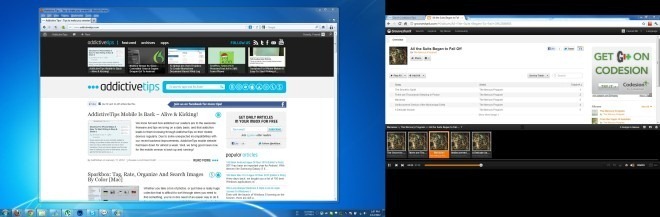
Hoewel de applicatie probleemloos werkt en alle benodigde opties bevat, is het ontbreken van sneltoetsondersteuning een groot nadeel van Screen Capture + Print. We hopen dat de ontwikkelaar sneltoetsondersteuning biedt in de volgende release. Het heeft een geheugenruimte van ongeveer 13 MB en werkt op zowel 32-bits als 64-bits versies van Windows XP, Windows Vista, Windows 7 en Windows 8.
Screen Capture + Print downloaden
Zoeken
Recente Berichten
Wijzig hoe e-mails worden afgedrukt in Thunderbird met PrintingTools
Iedereen kan een e-mail afdrukken, maar hoeveel van jullie kunnen e...
Verticale lijnen weergeven op elk inspringniveau in Visual Studio 2010
Werk je aan een enorm ontwikkelingsproject in Visual Studio 2010 en...
Maak nieuwe Windows-extensies en wijzig bestandsassociaties met ExtMan
Eerder heb ik twee bestandskoppelings- en extensiebeheerders voor W...